WPS excel散点图中将圆点变成方点的方法
2024-04-12 08:43:28作者:极光下载站
我们在使用这款软件的时候,可能你会将我们需要的数据内容进行图表的制作,一些小伙伴想要将数据制作成散点图,一般散点图中的点是圆点来显示的,如果你想要将圆点变成方点来显示,那么我们就可以进入到设置数据系列格式的窗口中,将标记选项设置成内置即可,之后就可以进行类型的更改了,你不仅可以更改成方点,也可以将其更改成菱形等,下方是关于如何使用wps excel散点图圆点变成方点的具体操作方法,如果你需要的情况下可以看看方法教程,希望小编的方法教程,希望对大家有所帮助。
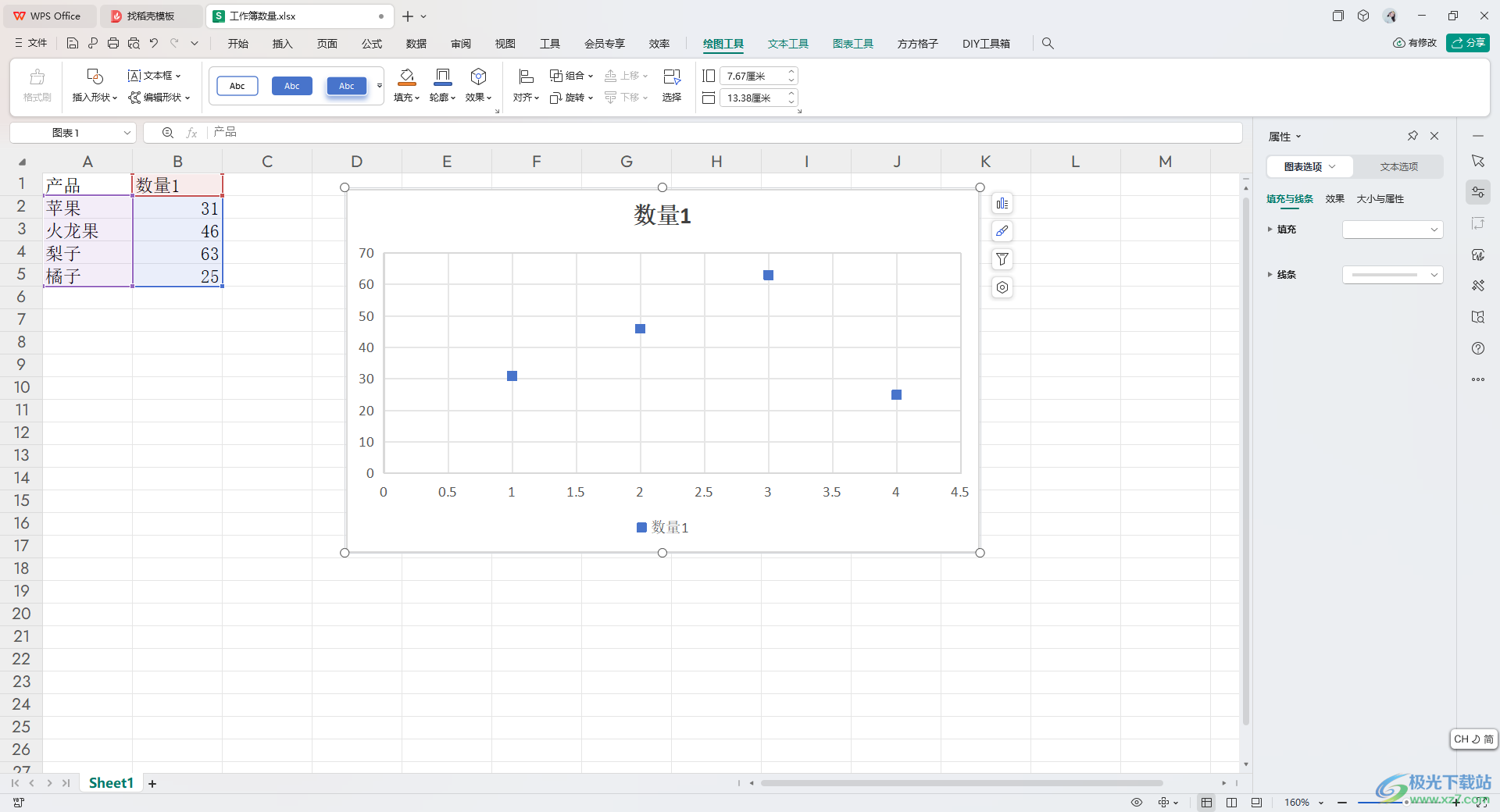
方法步骤
1.首先,我们需要进入到表格页面中,选择好数据,再点击【插入】选项,将散点图按钮点击打开,就可以选择自己喜欢的散点图样式插入了。
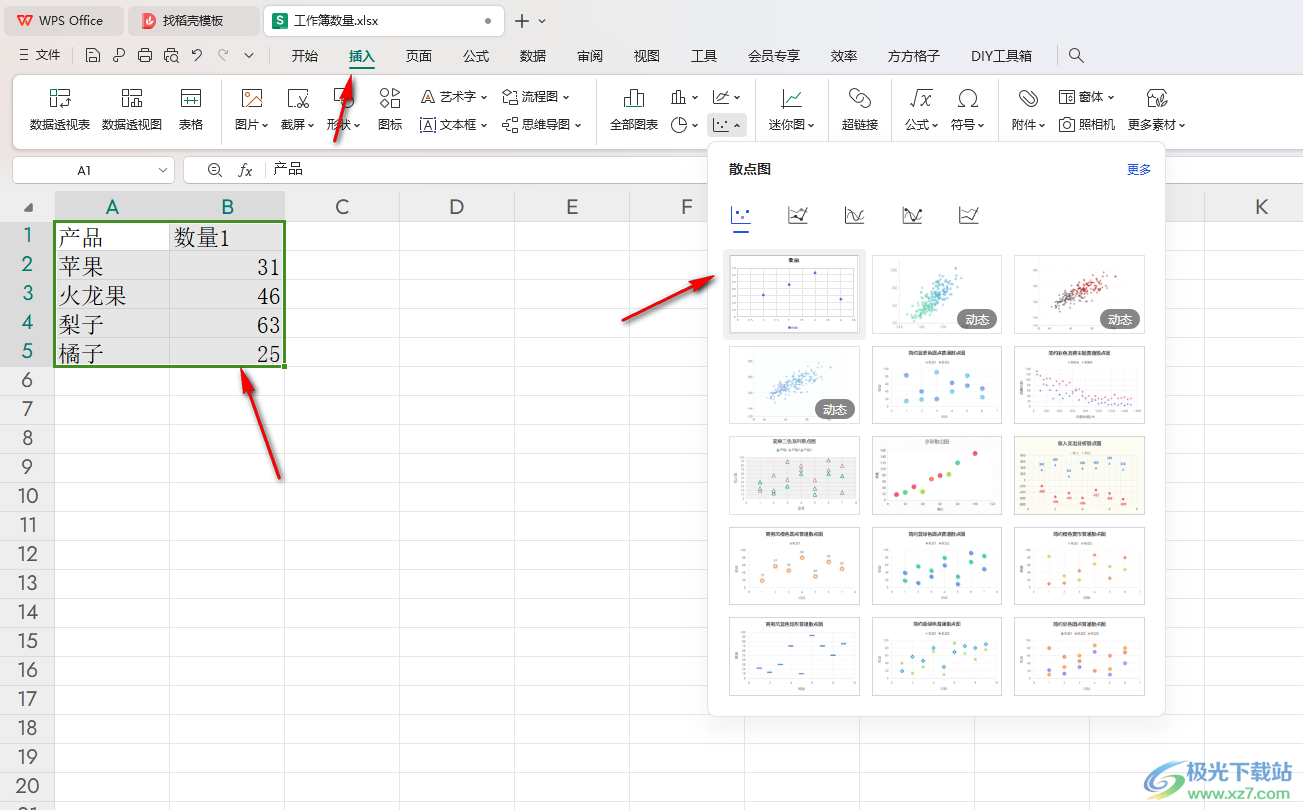
2.这时候,我们将插入的散点图的点选中进行右键点击一下,然后选择菜单选项中的【设置数据系列格式】选项。
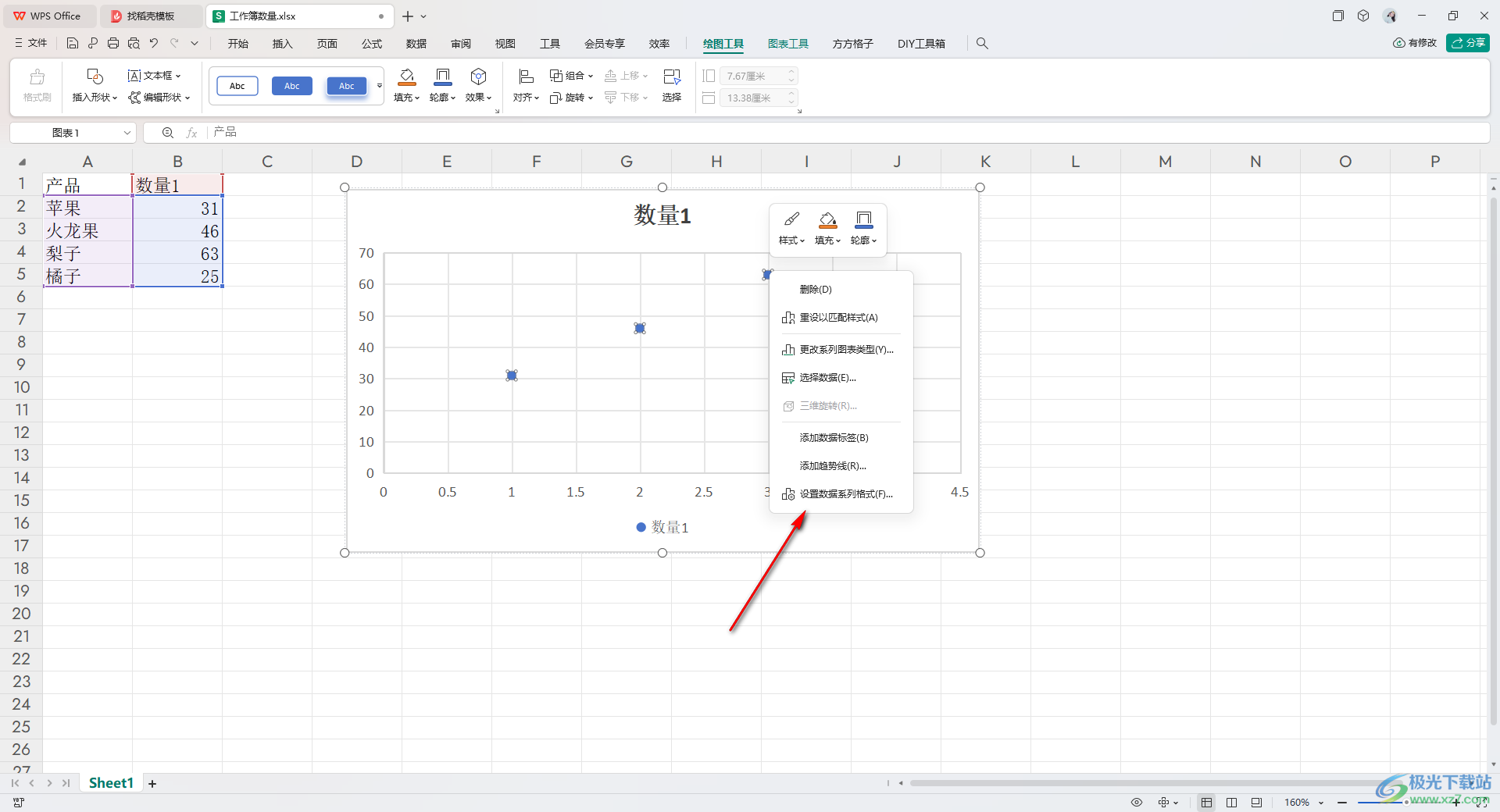
3.这时,我们在页面右侧的窗口中将【填充与线条】选项点击打开,再依次点击打开【标记】选项-【内置】选项。
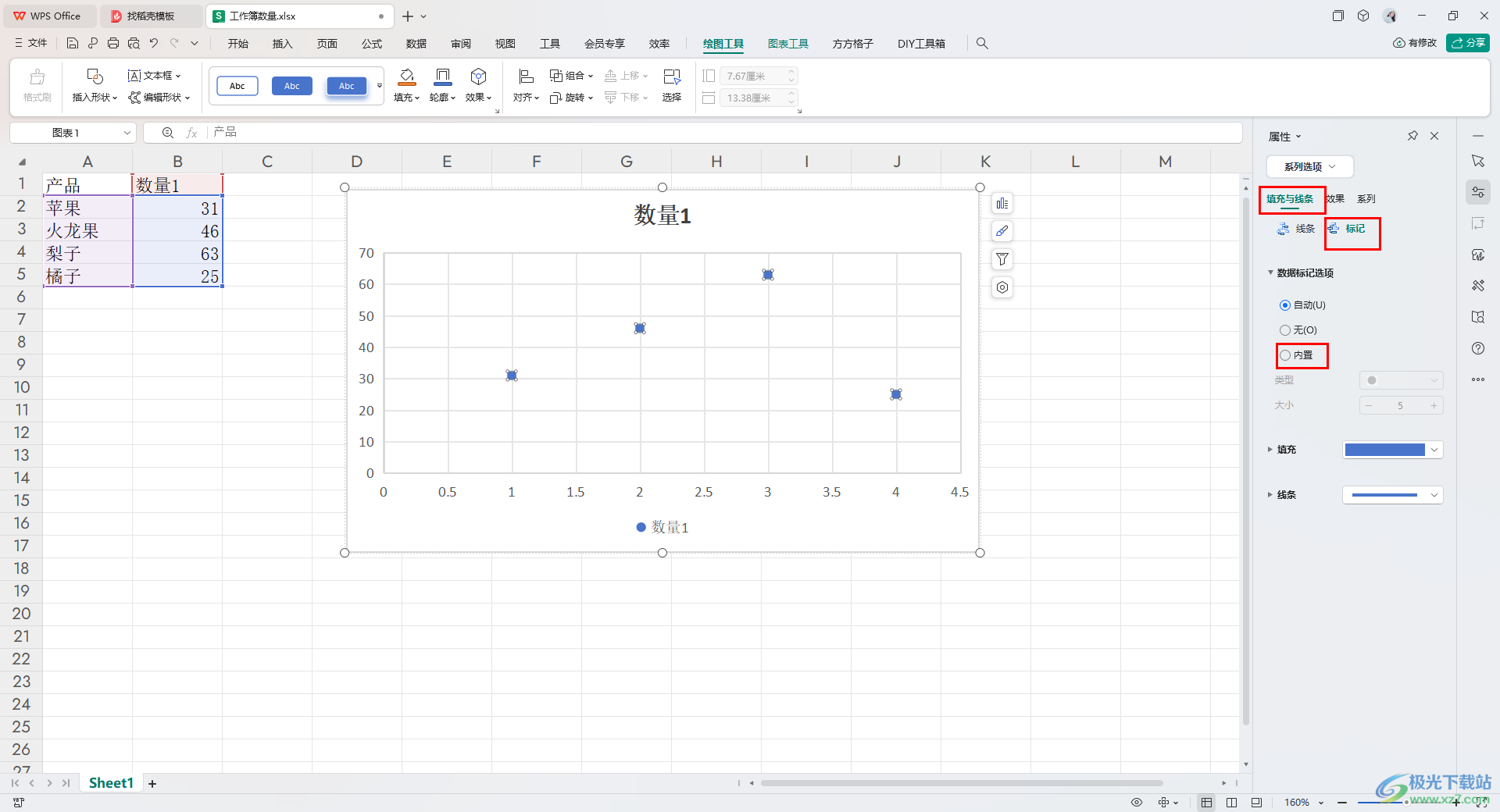
4.这时候,我们将【类型】这个选项进行点击打开,就可以选择自己需要的方点选项了。
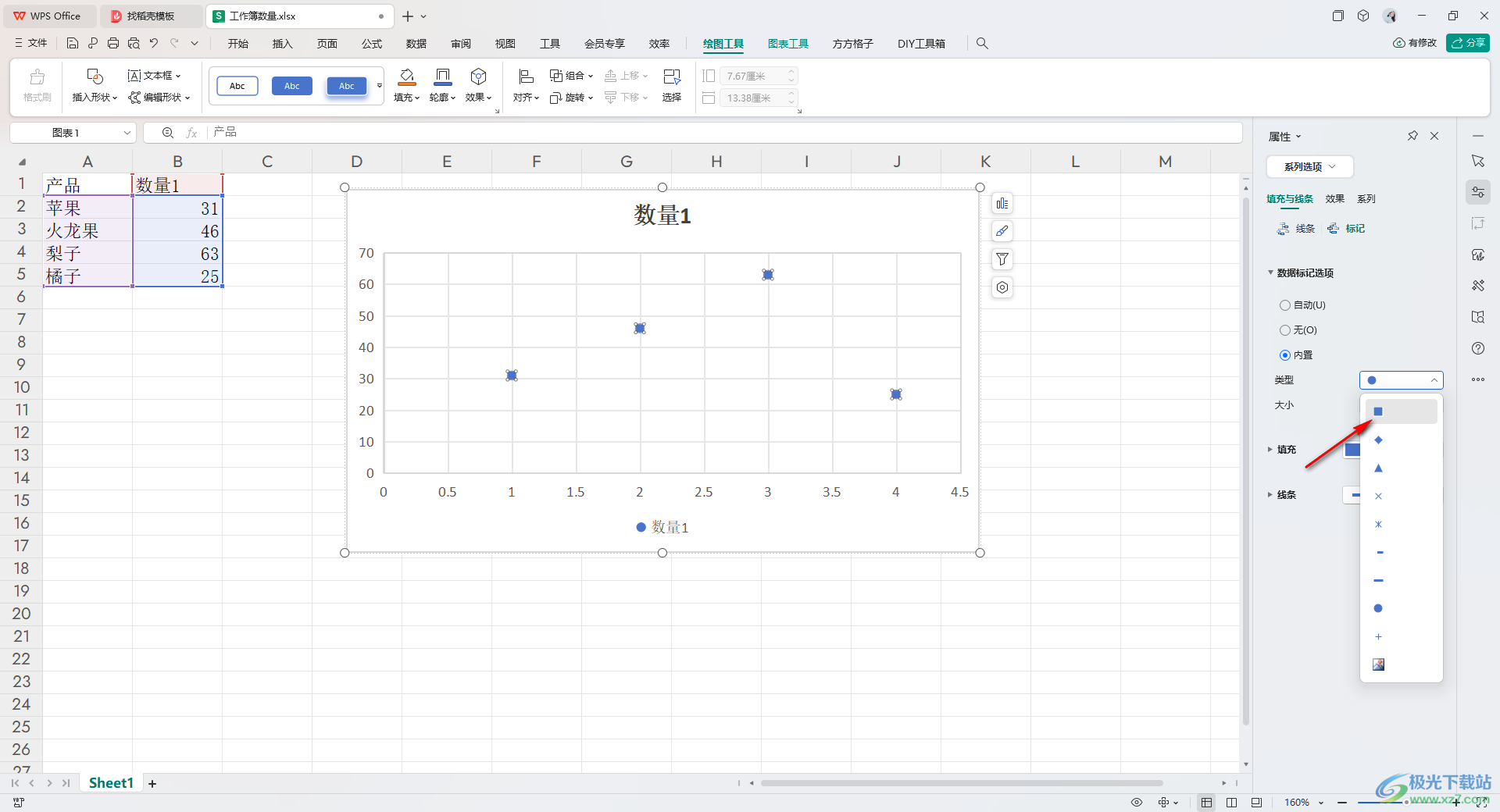
5.选择好之后,那么散点图中的圆点就会马上变成方点来显示,如图所示。
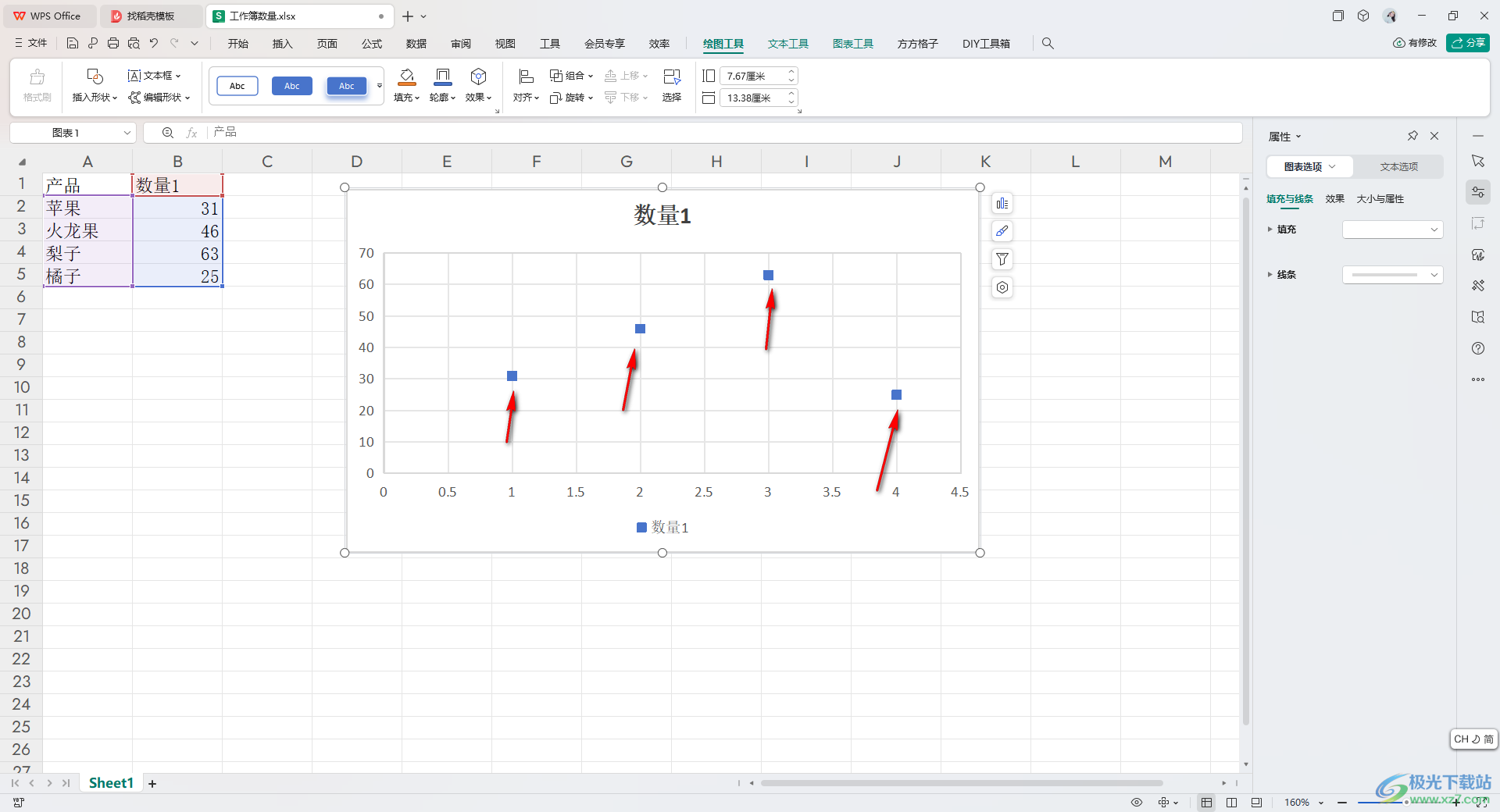
以上就是关于如何使用WPS Excel散点图圆点变成方点的具体操作方法,我们在进行散点图的制作过程中,想要将其中的圆点形状变成方点形状,那么我们就可以按照以上的方法教程进行相应的更改就好了,感兴趣的话可以操作试试。
